Dugang sa pagpagawas sa bag-ong mga publikong bersyon sa mga operating system niini matag karon ug unya, ang Apple nagpagawas usab ug beta nga mga bersyon, sa publiko ug developer. Sa pagkakaron, ang pinakabag-o nga operating system nga gitanyag sa beta mao ang iOS ug iPadOS 15, macOS 12 Monterey, watchOS 8 ug tvOS 15. Ang tanan niini nga mga sistema gipaila sa WWDC developer conference nga gipahigayon niadtong Hunyo ning tuiga, diin ang Apple kada tuig nagpresentar sa bag-ong mga bersyon sa ilang sistema sa operasyon. Kung usa ka sa mga indibidwal nga nag-install sa mga bersyon sa beta, nan naa koy maayong balita alang kanimo - ang portfolio sa mga bersyon sa beta karon gipalapdan aron maapil ang firmware alang sa AirPods Pro.
Mahimo nga interes nimo
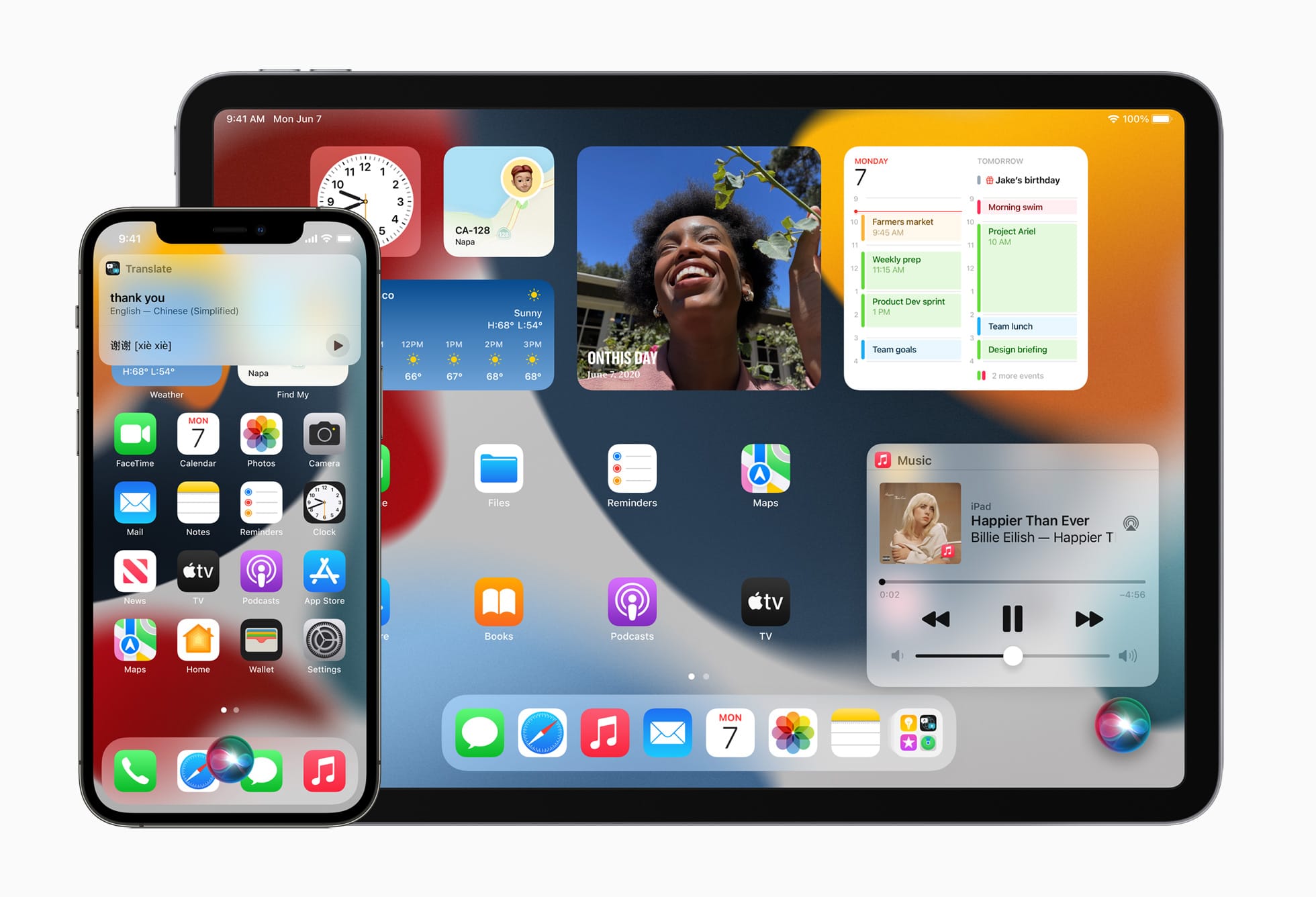
Giunsa ang pag-install sa beta firmware sa AirPods Pro
Kadaghanan kaninyo tingali karon nahibulong kung giunsa nimo ma-install ang AirPods Pro beta firmware. Ang pamaagi sa sinugdan parehas sa pag-install sa bisan unsang ubang beta nga bersyon. Busa gikinahanglan ang pag-download sa usa ka espesyal nga profile aron ma-install ug dayon i-reboot ang device. Dugang pa, bisan pa, kinahanglan nimo nga himuon ang uban pang espesyal nga mga lakang nga dili nimo kinahanglan buhaton sa mga klasiko nga sistema. Ang tibuok nga pamaagi mao ang mosunod:
- Una, kinahanglan nimo nga moadto sa Safari sa imong iPhone niini nga website.
- Dinhi, pag-scroll down sa seksyon Ang AirPods Pro beta click sa I-install ang Profile.
- Human ma-download ang profile, i-tap ang pahibalo nga makita Tugoti.
- Unya ang lain nga pahibalo magbukas sa usa ka pagpili sa aparato, diin imong gi-tap iPhone
- Unya adto sa Mga setting, diin sa ibabaw click sa Na-download na ang profile.
- Sunod, kinahanglan nimo nga buhaton pag-instalar sa profile, nga imong gi-download.
- Human makompleto ang instalasyon kuhaa ang imong AirPod ug ablihi ang tabon niini.
- Kung ang mga headphone dili awtomatik nga nagkonektar sa iPhone, nan kini gihimo nga mano-mano sumpay.
- Kung nahuman na nimo kana, siguroha nga naa ka sa imong Mac pinakabag-o nga bersyon sa Xcode.
- Ang Xcode mahimong ma-download gikan sa site Apple Developer.
- Dugang pa ikonektar ang imong iPhone sa imong Mac gamit ang Lightning cable.
- Karon ablihan ang Xcode ug wala nay mahimo pa niini.
- Unya ablihi ang lumad nga app sa imong iPhone Mga setting.
- Pangitaa ug i-klik ang seksyon dinhi Developer (Developer).
- Lakaw sa kini nga seksyon hangtod sa ubos ug i-klik ang kahon Pre-Release Beta Firmware.
- Sa katapusan, sa lista sa mga aparato, switch switch sa imoha AirPods para sa aktibo nga mga posisyon.
Sa ibabaw nga paagi, mahimo nimong i-download ang profile ug ma-aktibo ang pagdawat sa mga bersyon sa beta sa imong AirPods Pro. Bisan pa, kinahanglan nga matikdan nga ang beta nga bersyon sa firmware dili dayon ma-install pagkahuman sa pag-download ug pagpaaktibo. Ang pag-instalar sa firmware mahitabo kung dili nimo gamiton ang mga headphone, ug kana kinahanglan sulod sa sunod nga 24 ka oras. Alang sa dugang nga kasayuran sa mga update sa firmware sa AirPods, tan-awa ang artikulo sa ubos. Kung nakahukom ka nga dili na nimo gusto nga makadawat mga bersyon sa beta, adto sa Mga Setting -> Kinatibuk-an -> Mga profile, i-klik ang profile ug i-delete kini. Bisan pa, ang bersyon sa beta firmware magpabilin nga ma-install sa AirPods Pro hangtod ang usa ka bag-ong bersyon sa publiko nga firmware gipagawas aron mapuli ang beta nga bersyon.
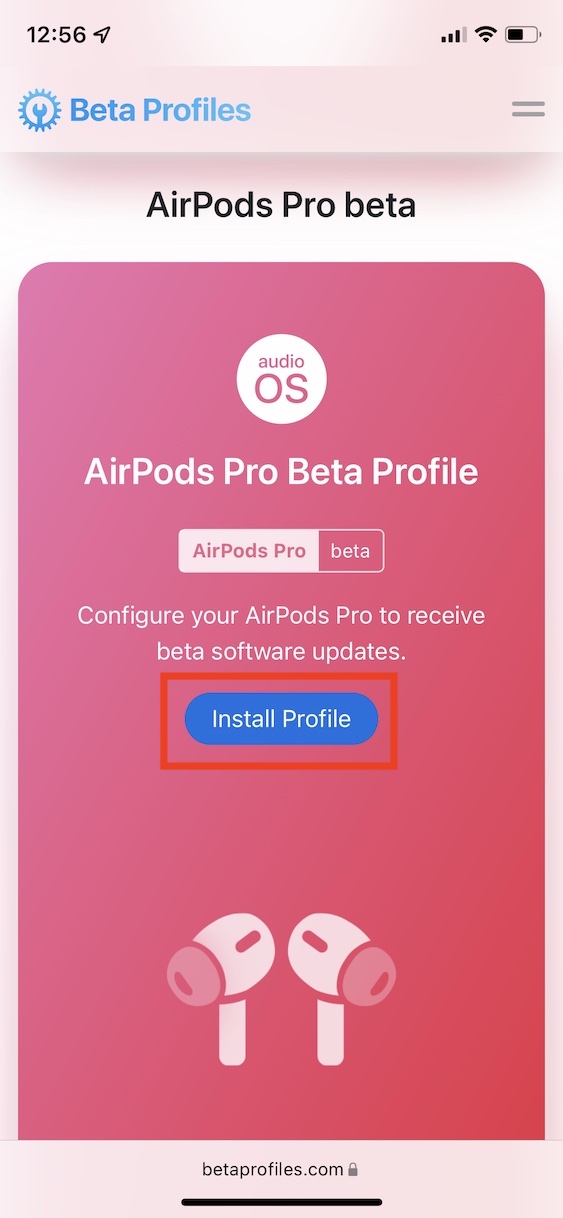
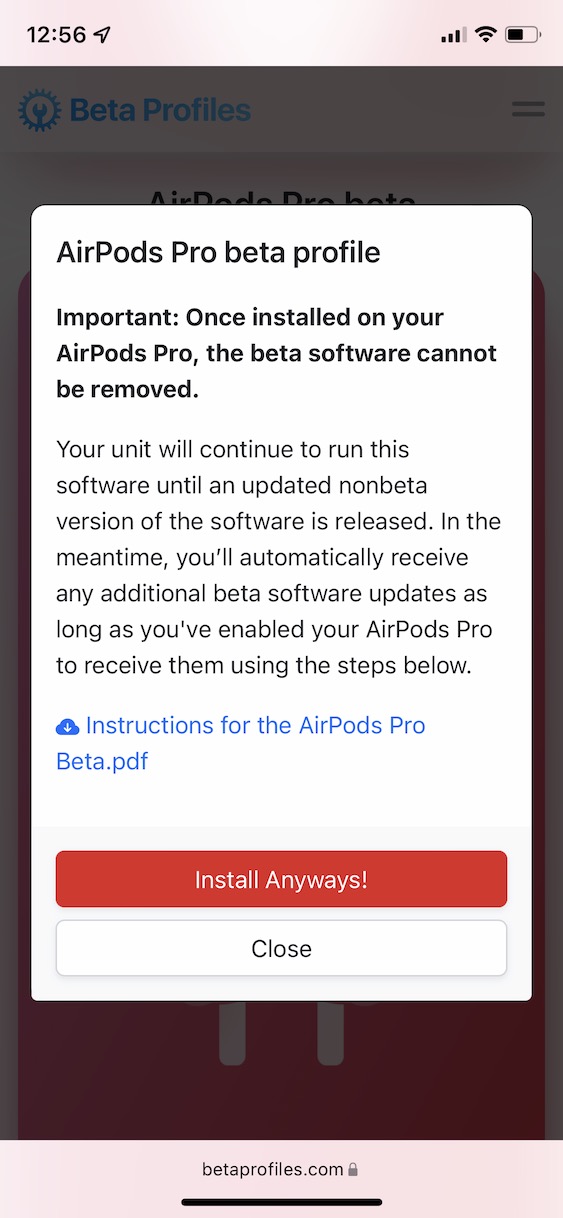

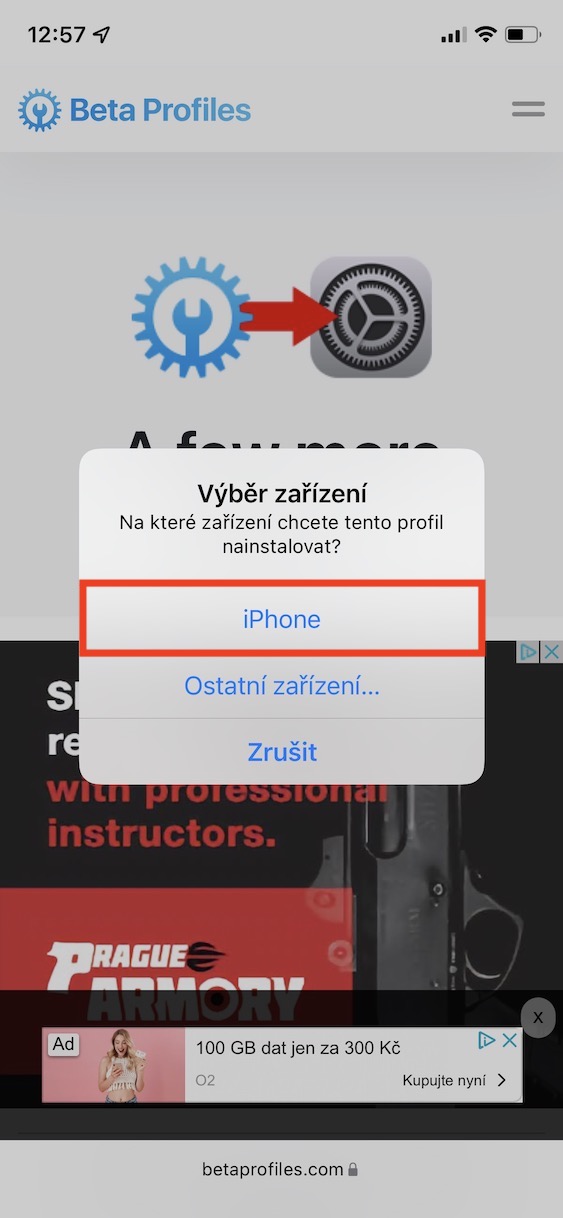

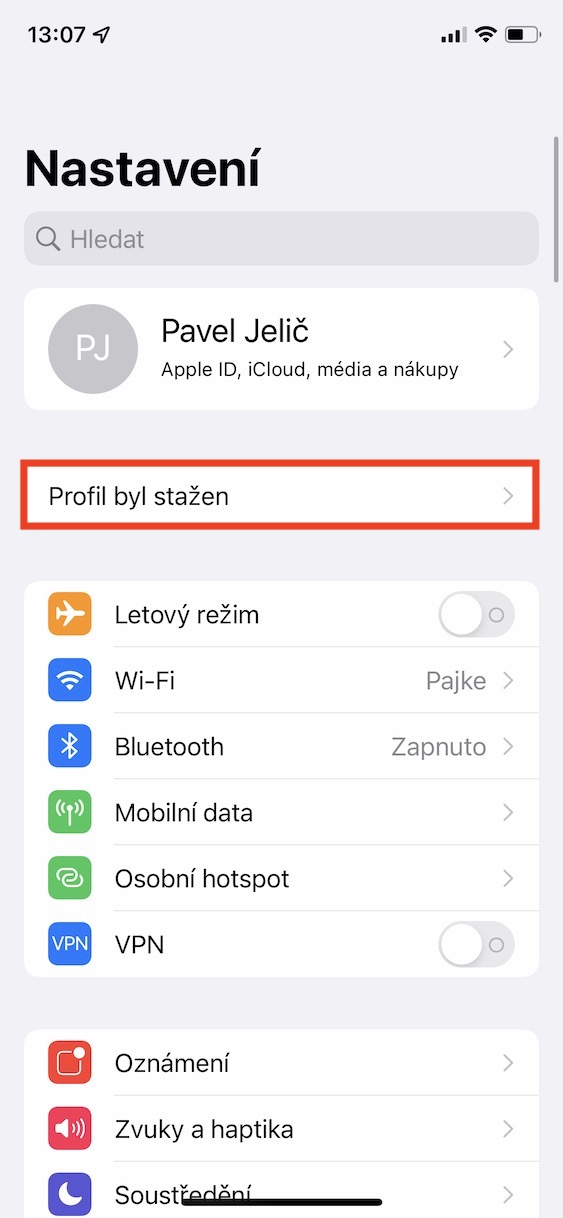
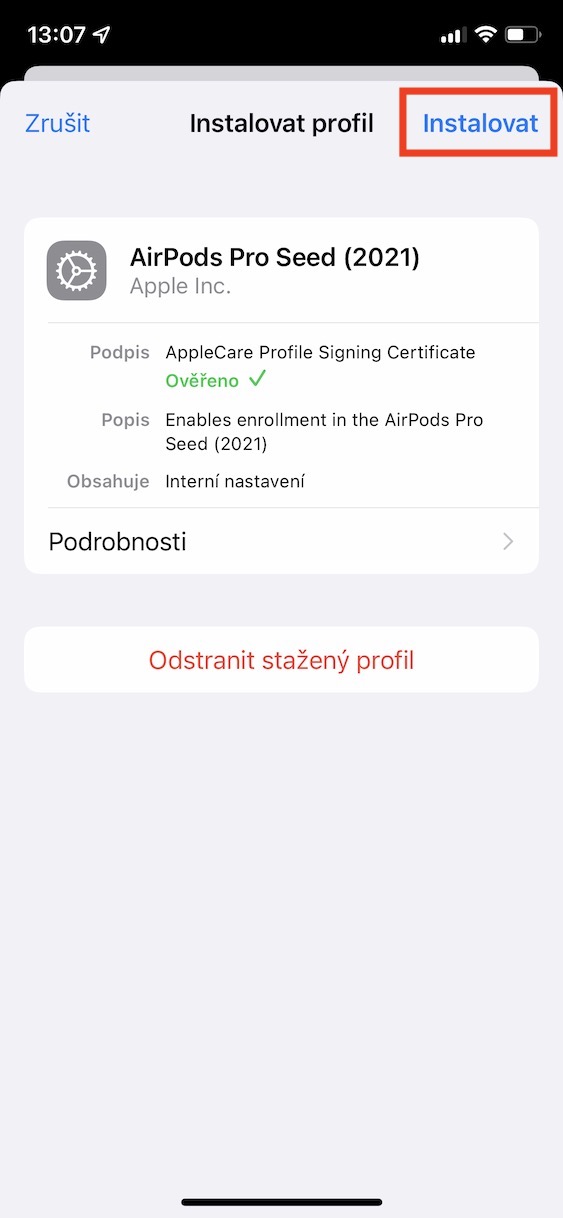
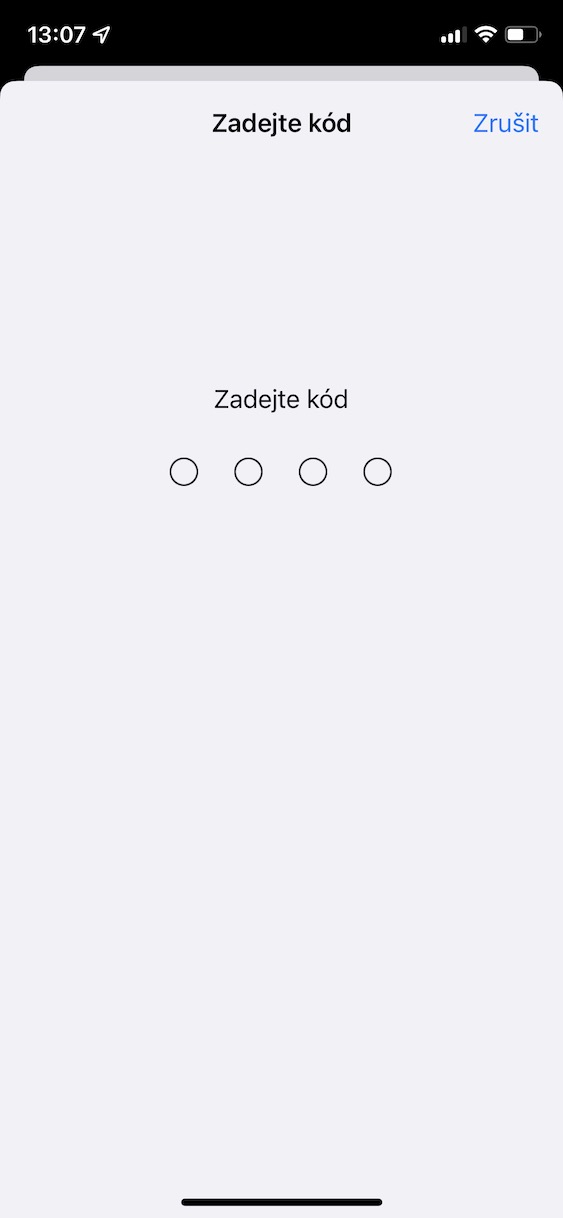
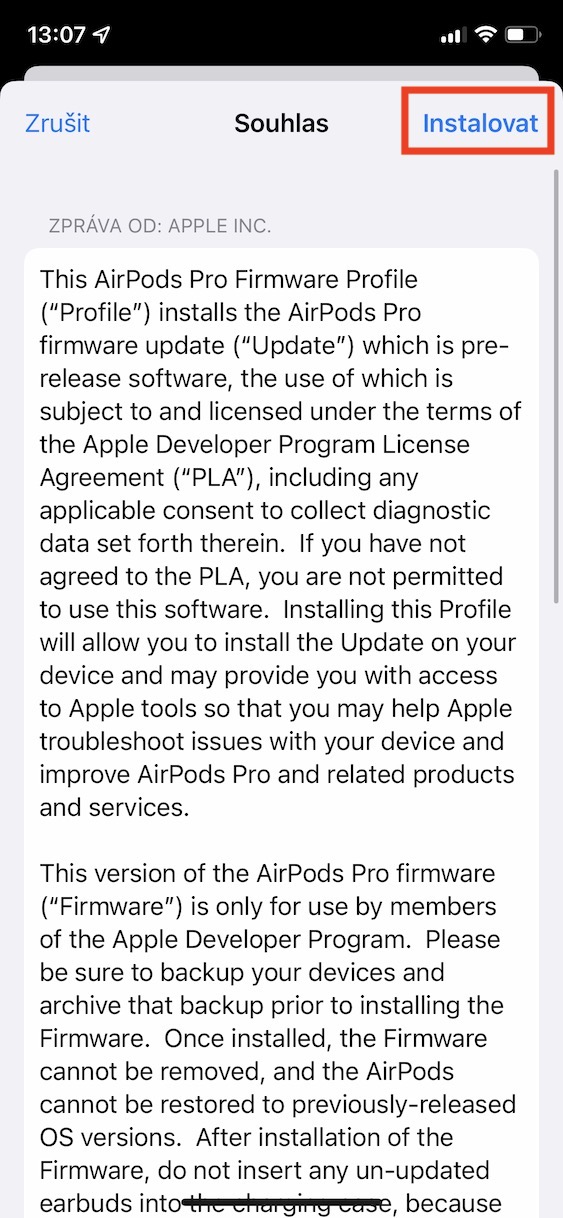
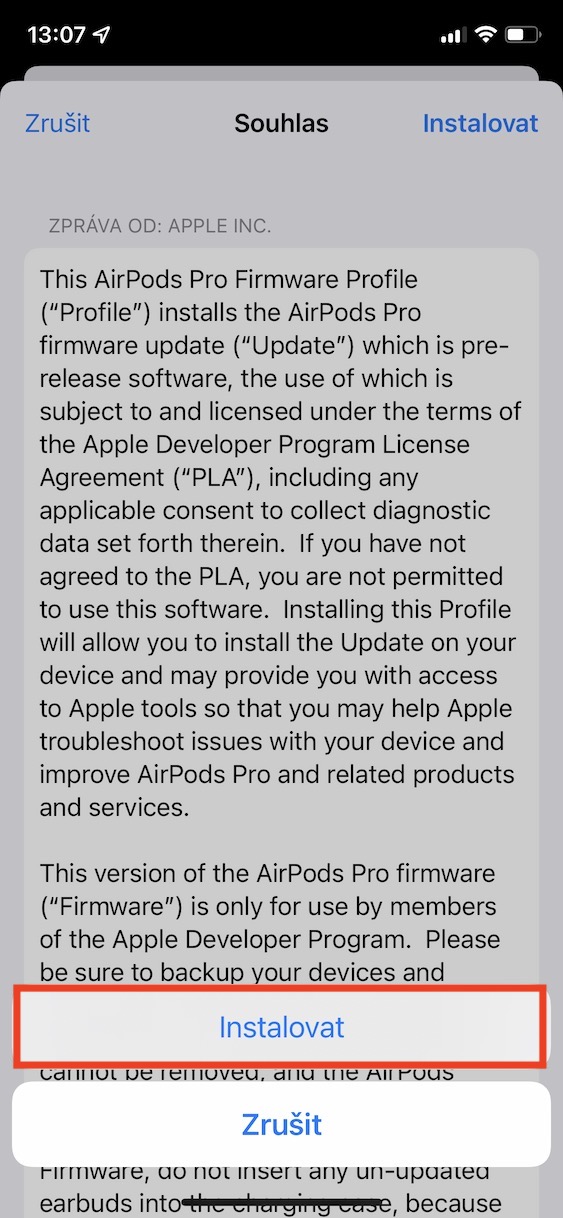

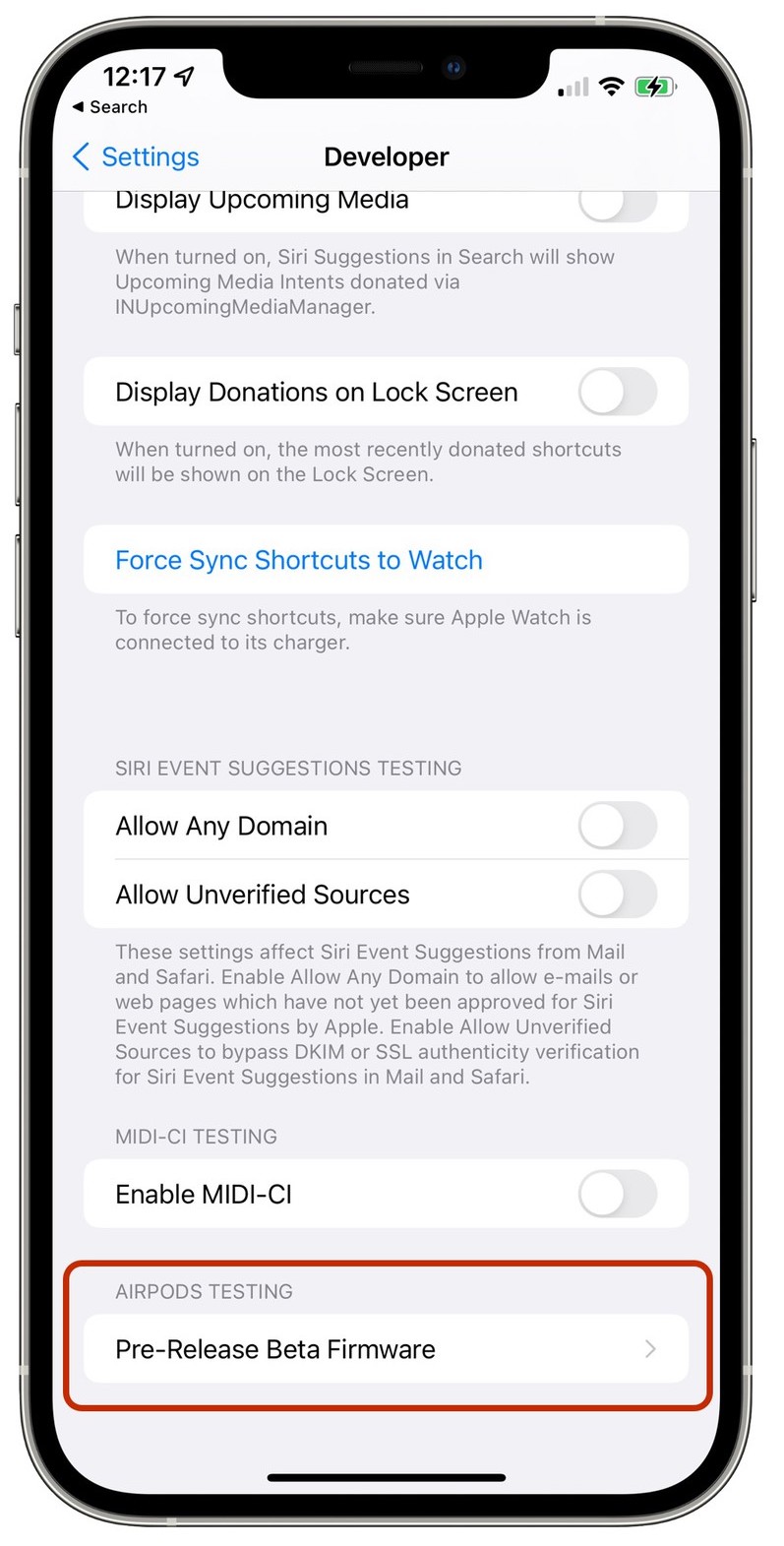

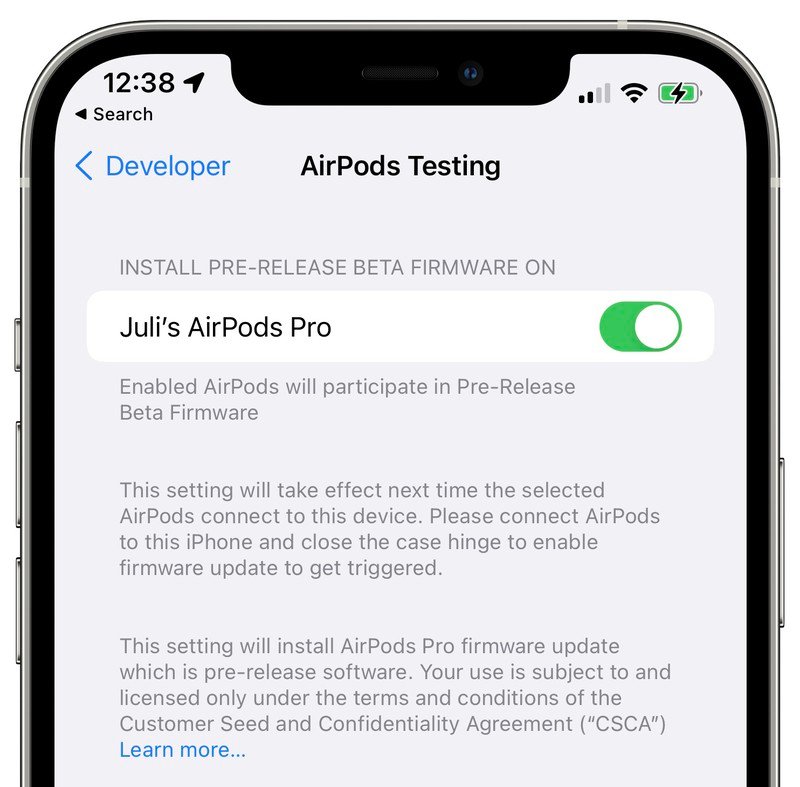
Sa diha nga akong i-toggle ang slider kini naglabay kanako sa home page sa iPhone. Gisunod gyud nako ang mga instruksyon. Gi-restart nako ang akong telepono ug Mac ug nagpadayon ang problema.
Kumusta, Wala ka nahibal-an kung unsa ang problema, gusto nako i-update ang mga airpod, ang mode sa developer dili makita sa akong iPhone. Gi-install nako ang Monterey sa akong Macbook, ang pinakabag-o nga bersyon, parehas sa akong iPhone XR ug sa akong relo. xcode 13. Sunod, ikonektar ang imong iPhone sa imong Mac gamit ang Lightning cable.
Karon ablihi ang Xcode ug wala'y laing buhaton niini.
Unya ablihi ang lumad nga Settings app sa imong iPhone.Dinhi, pangitaa ug i-klik ang Developer nga seksyon. pero wala ko ana, asa man kaha nay problema?